
色の選択方法には、設定画面から色を選択するだけではなく、よく使用する色の登録や他の画像を参考に選択するなどの便利な機能があります。
色の設定や選択をするためのパレットです。これらのパレットは、[パレット]メニューから表示できます。
標準的な色の一覧を表示するパレットです。一覧から色を選択します。よく使用する色の登録や、よく使用する色だけを集めた色の一覧を「カラーセット」として作成、登録できます。

[メインカラー]・[サブカラー]・[透明色]を設定します。色相を[カラーサークル]のリングで調整し、明度(または輝度)・彩度を[色空間]で調整します。
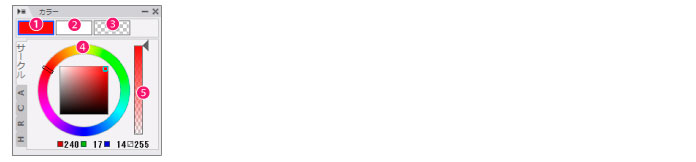
主に使う色をセットします。
メインカラーの次に使う色をセットします。
透明色を選択するときに使用します。
[HSV色空間]の場合は、色相・明度・彩度、[HLS色空間]の場合は、色相・輝度・彩度を調整します。
描画色の不透明度を設定します。スライダーで設定を変更できます。
[カラーガイド]パレットには、[近似色]リブと[中間色]リブがあります。それぞれのカラータイルから、色を選択できます。カラータイルは、設定次第で色を切り替えられます。
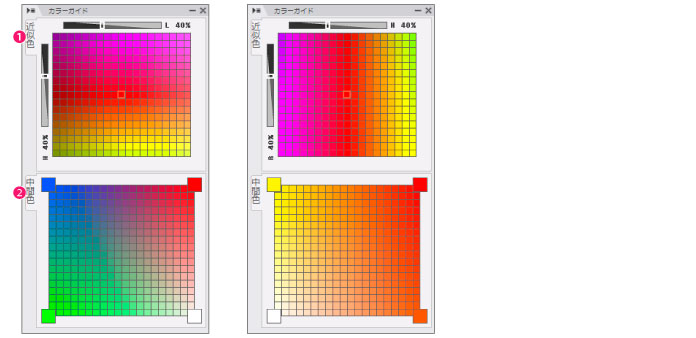
[近似色]リブは、[カラー]パレットのメインカラーをもとに、[色相]・[彩度]・[明度] ・[輝度]・[透明度]などの基準に応じた色を、中央のカラータイルに表示します。もととなる色はカラータイルの中心に表示され、スライダー横の数字をクリックすると、色の基準を変更できます。
[中間色]リブは、4つの隅に設定した色の中間色を作成します。
[サブビュー]パレットは、他の画像ファイルをパレット上に読み込み、描画色を選択できます。[自動でスポイトに切り替え]をオンにすると、他のツールを選択時でも、[サブビュー]パレット上では[スポイト]ツールに切り替わります。
[サブビュー]パレットは、[パレット]メニュー→[サブビュー]の順に選択すると表示できます。
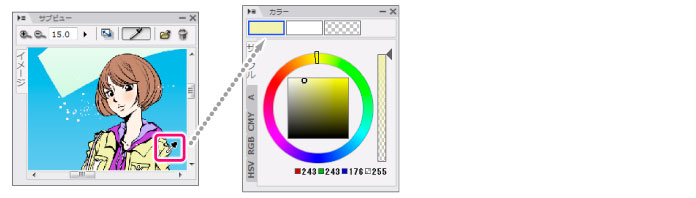
デスクトップ全体を対象に、色を取得できます。[編集]メニュー→[画面の色を取得]または[最小化して画面の色を取得]を選択し、マウスカーソルがスポイトに切り替わったら、色を取得します。[最小化して画面の色を取得]を選択すると、一時的にIllustStudioが最小化します。
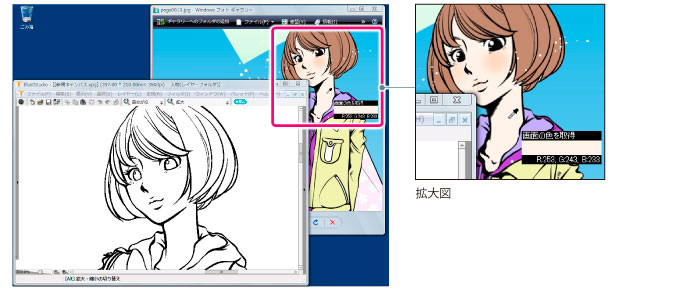
≪前のページに戻る| | 次のページに進む≫
Copyright (c) CELSYS,Inc. All Rights Reserved.